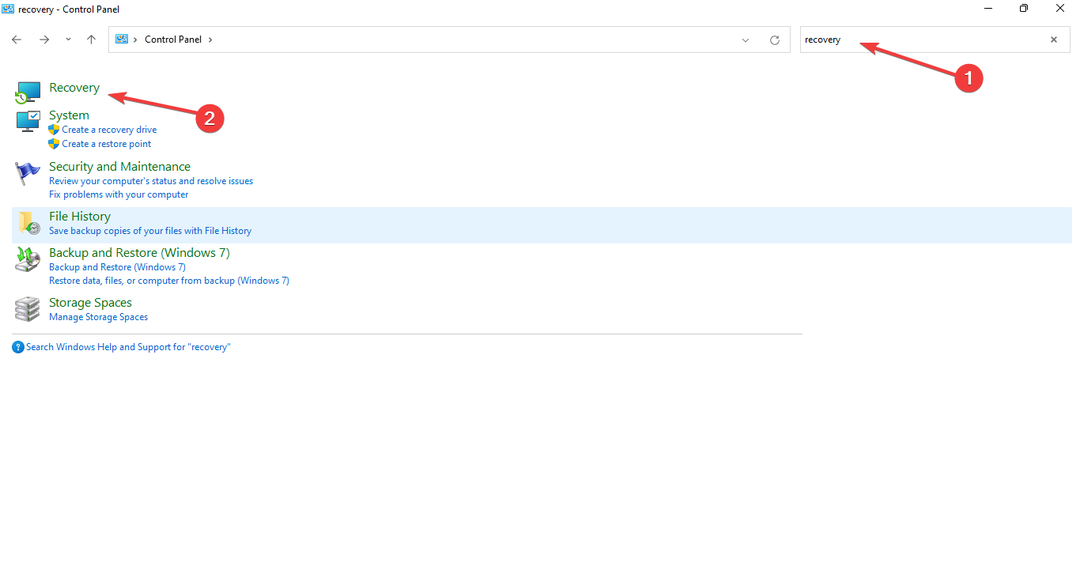Sisäänrakennettu palautusominaisuus voi palauttaa poistetut ohjelmistot
- Joskus saatat poistaa tiettyjä sovelluksia vahingossa puhdistaessasi tietokonettasi.
- Windowsin järjestelmän palautuksen käyttö on osoittautunut tehokkaaksi tämän prosessin aikana.
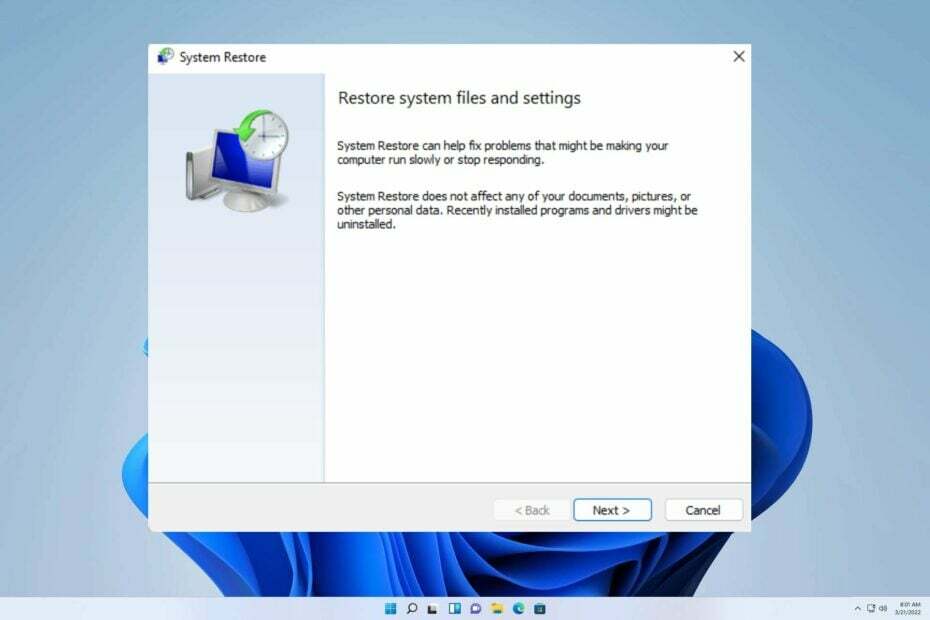
- Palauta tiedot puuttuvista osioista
- Hae vanhoja kuvia ja videotiedostoja
- Käytä kaatuneen Windows-järjestelmän tietoja
- Optisen median palautus
Hyödynnä erinomaisia elinikäisiä lisenssitarjouksia!
Ei ole harvinaista poistaa sovellus vahingossa tietokoneeltasi, minkä vuoksi monet ihmettelevät, kuinka palauttaa poistetut ohjelmat Windows 11:ssä.
Siellä on samanlainen opas kuinka tehdä Palauta poistetut tiedostot Windows 11:ssä joka valaisee tätä aihetta enemmän, joten suosittelemme tutustumaan siihen.
Ongelman ratkaisemiseksi meidän on tutkittava ja tutkittava sen taustalla oleva lähde.
Voitko palauttaa poistetut ohjelmat?
Jos poistat vahingossa tärkeitä ohjelmia tietokoneeltasi, sinun pitäisi tietää, että ne voidaan palauttaa.
Prosessi on yksinkertainen, eikä sinun tarvitse luoda varmuuskopiota etukäteen tai käyttää kolmannen osapuolen ohjelmistoja.
Kuinka voin palauttaa poistetut ohjelmat Windows 11:ssä?
Käytä järjestelmän palautusta
- Klikkaa Hae -kuvaketta tehtäväpalkissa ja kirjoita Ohjauspaneeli, hetki Ohjauspaneeli tulee näkyviin hakutuloksiin, napsauta sitä ja Ohjauspaneeliikkuna avautuu.
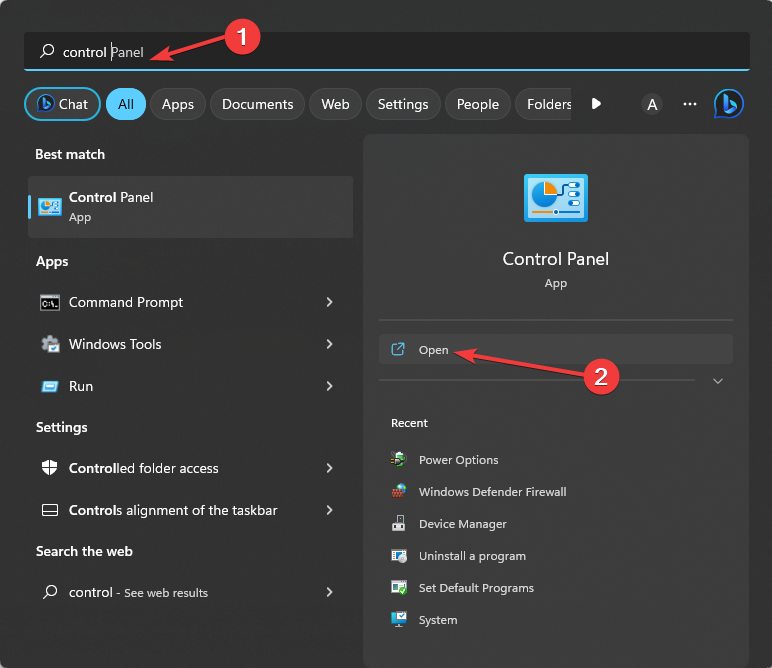
- Klikkaa Ohjauspaneelihakukenttään ja kirjoita elpyminen. Kerran Elpyminen vaihtoehto tulee näkyviin, valitse se.
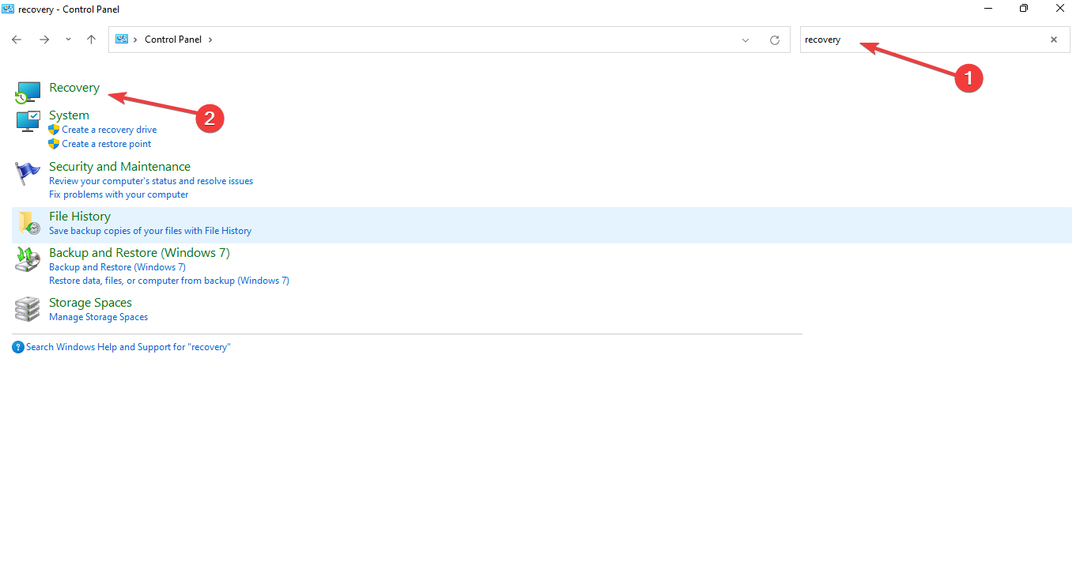
- Napsauta nyt Avaa Järjestelmän palautus -vaihtoehto.
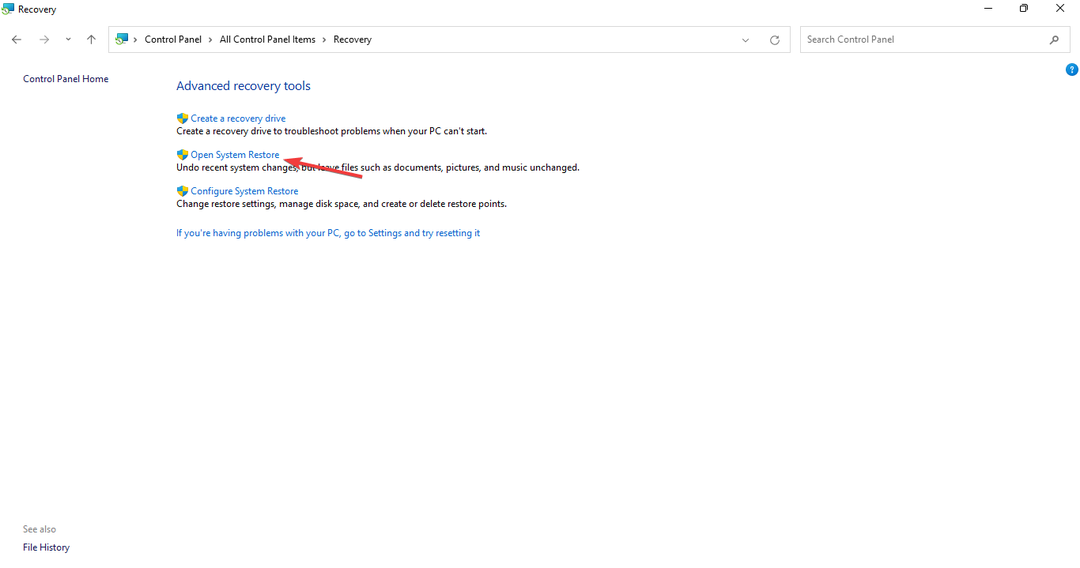
- Klikkaa Seuraava mahdollisuus avata käytettävissä oleva Palauta pisteitä.
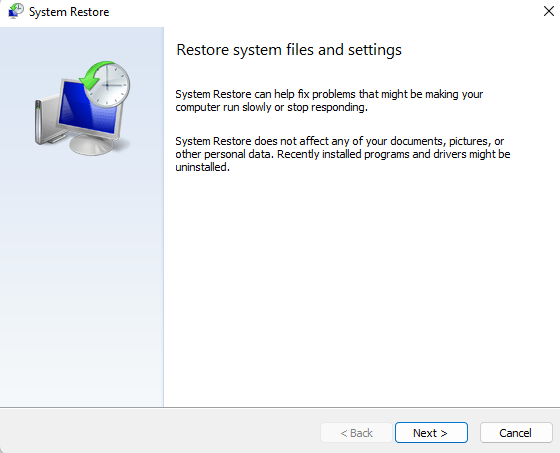
- Valitse Palauta valitsemasi piste ja napsauta Etsi ohjelmia, joihin tämä vaikuttaa vaihtoehto.

- Tarkista tulokset ja napsauta Seuraava -painiketta jatkaaksesi.
- Klikkaa Suorittaa loppuun -painiketta palauttaaksesi palautusprosessin.
Ennen kuin poistat ohjelmia vapauttaaksesi tallennustilaa tai parantaaksesi tietokoneesi suorituskykyä, on tärkeää tietää, että tämä ei ehkä ole paras ratkaisu. Se ei välttämättä edes tarjoa merkittävästi ylimääräistä tilaa tai nopeutta.
- 0xc03F300D Microsoft Store -virhe: kuinka korjata se
- Lähennä ja loitonna PC: llä: 6 helpointa tapaa tehdä se
Sen sijaan, että riippuisit pelkästään tästä lähestymistavasta, voit aina käyttää Levyn puhdistus Windows 11:ssä vapauttaaksesi helposti tilaa ja parantaaksesi suorituskykyäsi.
Luotamme siihen, että tämä opas on auttanut sinua ratkaisemaan ahdinkoasi. Jos kohtaat muita esteitä, ilmoita meille alla olevissa kommenteissa.
Onko sinulla edelleen ongelmia? Korjaa ne tällä työkalulla:
Sponsoroitu
Jos yllä olevat neuvot eivät ratkaisseet ongelmaasi, tietokoneessasi saattaa esiintyä syvempiä Windows-ongelmia. Suosittelemme lataamalla tämän tietokoneen korjaustyökalun (arvioitu erinomaiseksi TrustPilot.com-sivustolla) käsitelläksesi niitä helposti. Napsauta asennuksen jälkeen Aloita skannaus -painiketta ja paina sitten Korjaa kaikki.